Jak vyřešit problém deaktivace monitoru během provozu počítače

- 3190
- 438
- Mgr. Kim Doleček
Aktivace možnosti spacího režimu s nečinností zařízení - jev je normální. Současně vyjde obrazovka monitoru a samotný počítač nebo notebook jde do režimu Gibernation. Funkčnost zařízení poskytuje tuto možnost, zajišťuje úsporu energie a dočasný interval je stanoven v nastavení úspory energie.

Ale pokud nemluvíme o vypnutí obrazovky během prostojů počítače, ale o pravidelném odstavení monitoru bez zjevného důvodu, pak zde můžeme mluvit o poruše, která by měla být odstraněna zjištěním toho, co problém vyvolalo problém.
Takové spontánní vypnutí může nastat v různých bodech, například během hry, při sledování videa nebo práce s programy při použití rolování na notebooku atd., Navíc je vypnutý pouze displej, zatímco samotný počítač funguje, což může být určeno zvuky, které vydává. Současně může být problém doprovázen hlukem grafické karty, monitor se může zapnout po restartování zařízení a po nějaké době znovu vyjít, nebo může dát zprávu, že neexistuje žádný signál. Důvody tohoto chování zařízení mohou být několik. Zvažte nejběžnější zdroje problému a způsoby jeho vyřešení.
Problém s monitorem
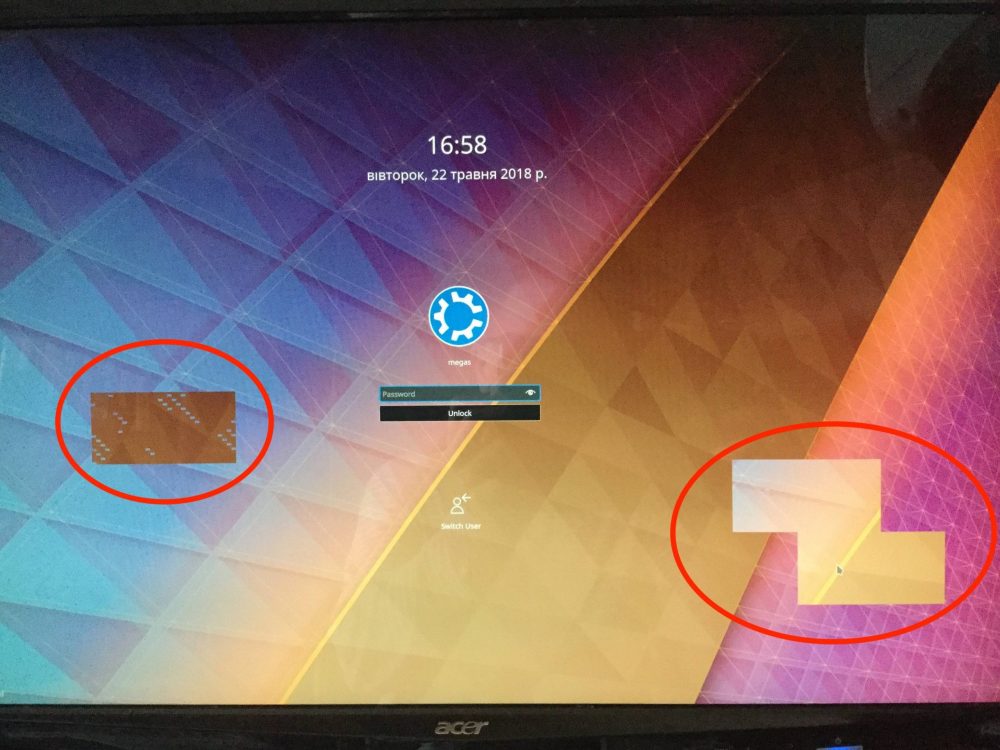
Jedním z nejčastějších důvodů, proč se monitor najednou vypne, je porucha samotného informačního výstupního zařízení samotného. Současně se může problém projevit různými způsoby, například monitor vyjde a vydává různé zvuky, nejprve zamrká, po kterých se již vypne, rozsvítí se a vychází, atd. D.
Nezávislá diagnóza nepomůže vždy identifikovat příčinu, ale předtím, než se dostanete do služby, stojí za to pokusit se provést některé akce:
- Pokud se monitor přehřátí, lze to okamžitě určit dotykem. Horké zařízení by mělo poskytovat podmínky pro chlazení. Monitor může také spálit elektrolytické kondenzátory napájení (pro monitory LCD je problém často).
- Vypnutím počítače a jeho opětovným spuštěním můžete pozorovat chování monitoru. Pokud na začátku zapálil a okamžitě vyšel ven, příčinou poruchy je lampa podsvícení (v LCD monitorech). Pokud jde o podsvícení LED, je to odolnější a ekonomičtější, nyní se na něj výrobci monitorů přepnuli. Nedostatek podsvícení může být spojen s CCFL lampami nebo LED páskou, ale pokud vůbec nespálí, bude obrázek tak nudný, že na monitoru není nic vidět na monitoru. Chcete -li vidět, že obrázek je přesto přenášen, i když není zvýrazněn, bude to možné pouze pod proudem světla. Pokud ano, pak můžeme také mluvit o problému s měničem stresu.
- Monitor můžete připojit k jinému počítači, abyste objasnili obrázek a vyloučili nebo potvrdili, že případ je chybou výstupního zařízení. Navíc, když se nápis „žádný signál“ neobjeví, když je kabel odpojen od systému, to již naznačuje, že problém je ve monitoru a je čas ve službě, pokud nejste specialista. Se stacionárním počítačovým monitorem v tomto ohledu je to snazší, na rozdíl od notebooku.
Špatné kontakty (dráty, konektory, adaptéry)
Dalším běžným důvodem, že během provozu počítače je monitor spontánně odpojený je špatný kontakt s kabelem zařízení, který jej spojuje s systémovou jednotkou. Důvodem může být také porucha kabelu, jeho poškození atd. D. Zkontrolujte, zda je problém špatným připojením, můžete provést následující akce:
- Zkontrolujeme kontakt kabelu monitoru pomocí grafické karty a přesvědčíme, že šňůra je vložena pevně a dokud se nezastaví. Pokud mluvíme o DVI, dobře to otočíme, abychom zajistili spolehlivost spojení.
- Zkoumáme kabel na poškození a ohýbání.
- Zkuste připojit šňůru s jiným portem (pokud existuje). Pokud jsou konektory jiné, můžete použít adaptéry.
- S výhradou použití adaptéru pro zajištění spojení se pokusíme jej nahradit. Možná je to o tom.
- Spojujeme se pomocí jiného obsluhovatelného kabelu.
- V případě notebooku mohou existovat problémy s kontaktními konektory, které poskytují připojení zobrazení s pouzdrem zařízení. Někdy je problém vyřešen čištěním kontaktů, které budou vyžadovat demontáž zařízení.
Porucha grafické karty

V případě, kdy se monitor zapne, zobrazí se obrázek a po 1 sekundě vyjde podezření na grafickou kartu. Je to jeho úkoly, které jsou zpracováním a zobrazení obrázku na obrazovce. Chyba video adaptéru vede k různým problémům, včetně situace, kdy se monitor zapne na 2 sekundy a jde ven. Chcete -li zjistit, zda je připojen nedostatek podání obrázku na obrazovce s grafickou kartou, můžete připojit další zařízení pro přenos obrázku k systémové jednotce (pokud neexistuje druhý monitor, je vhodná televize). Pokud je obrázek zobrazen na obrazovce, nemůžete mít podezření na poruchu komponenty. Specializovaný software se také používá ke kontrole grafické karty. Zařízení můžete vyzkoušet pomocí nástroje AIDA64.
Dalším důvodem, proč je monitor zapnutý a vychází po 1-2 sekundách, může být nekompatibilita vybavení. Například máte novou obrazovku a starou grafickou kartu nebo naopak. Během upgradu počítače by se tyto body měly brát v úvahu. K vyřešení problému v tomto případě bude nutné vyměnit „železo“ nebo monitorovat, aby komponenty mohly spolupracovat.
Přehřátí grafické karty
Chyba video adaptéru, která se projevuje v přerušení obrazu, je často způsobena přehřátím. Obvykle se problém vyvstává při práci se zdroji -intenzivními programy nebo hrami, zatímco hluk fanoušků lze také pozorovat. Teplota grafické karty můžete zkontrolovat pomocí specializovaného softwaru. Pokud indikátory překročí přípustné limity nebo se blíží (pro různá zařízení se může maximální teplota lišit v závislosti na výrobci a modelu, ale obecně je T ° C již alarmujícím znakem), pak by měla být přijata opatření k ochlazení. zařízení.
Chcete -li snížit teplotu, můžete provést následující:
- Pokud dojde k zrychlení, měli byste vrátit grafickou kartu do původního nastavení. Při plánování zrychlení v budoucnosti se musíte ujistit, že zařízení zůstane v bezpečných teplotních limitech po postupu.
- Vyčistěte ventilátor a chladič. Prach se stává častým viníkem ke snížení jejich výkonu, který v průběhu času může být lemován doslovným smyslem pro koberce uvnitř systémové jednotky.
- Změňte tepelný tuk. Tepelná pasta umístěná mezi grafickým procesorem a tepelným parapetem, po nějaké době vyschne a praskne, ztrácí své vlastnosti a požaduje náhradu. Chcete -li to provést, musíte odstranit ventilátor a chladič, odstranit zbývající tepelnou pastu a aplikovat novou.
- Změňte vadný ventilátor nebo vložte produktivnější systém chlazení. Pokud prvek selhal nebo se vyrovnal se svým úkolem špatně, je lepší jej nahradit.
Chyby v práci softwaru
V některých případech je monitor odpojen a systematický operátor pracuje na startu, při přehrávání nebo sledování videoobsahu. Takové situace často souvisejí s poruchami softwaru. Pro vyřešení problému provádíme následující akce:
- Aktualizujeme ovladače grafických karet ručně podle Windows nebo pomocí speciálního softwaru.
- Aktualizujeme knihovny DirectX (vezměme software na oficiálních webových stránkách společnosti Microsoft).
- Aktualizujeme nebo nastavujeme kodeky (například K-Lite Codec Pack).
Problémy s napájením
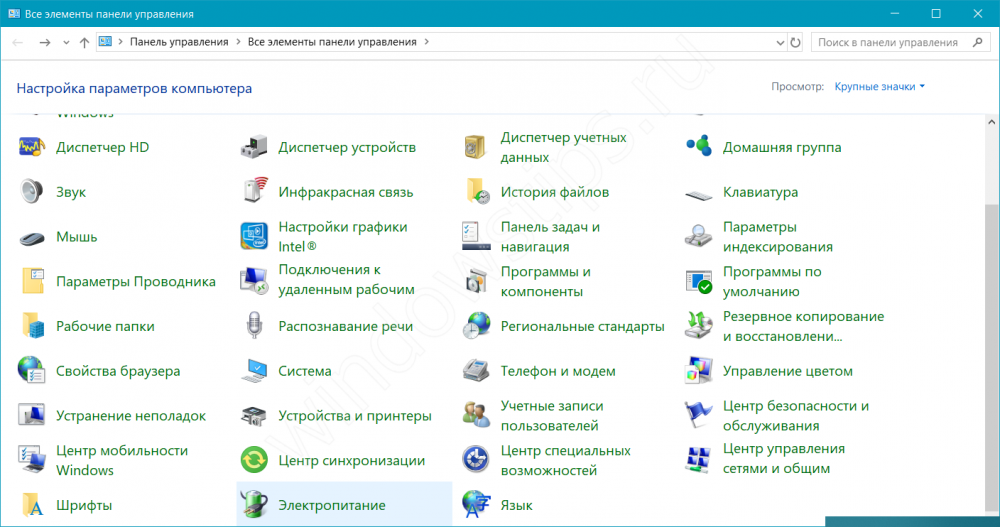
Důvodem, proč obrazovka vychází během provozu počítače, může být také nesprávné nastavení napájení. Pro nastavení správných parametrů provádíme následující:
- Jdeme na „Ovládací panel“ - „Power“ nebo v kontextové nabídce „Začněte“ Najdeme položku „Správa napájení“.
- Zde je uvedena volba a konfigurace napájecího obvodu, výchozí bude vybrána „Balanced“.
- Klikneme na aktivní diagram „Nastavení napájecího obvodu“.
- Podíváme se zde, jaké hodnoty jsou nastaveny k vypnutí displeje a ponoření zařízení do „režimu spánku“. Pokud se to nevyhovuje, změňte se a přetrvávají.
Ditting v práci RAM
Další běžnou příčinou jevu, když se monitor rozsvítí a okamžitě se otáčí, stává se nesprávnou prací RAM. Poruchy RAM můžete identifikovat pomocí systému Windows nebo pomocí softwaru třetí strany. Nástroj pro testování paměti založeného na založeném systému na základě systému je způsoben pomocí „Execute“ (Win+R) a příkaz Mdsched. Chcete -li diagnostikovat paměť, můžete použít AIDA64 nebo zkontrolovat Memtest86 s nástrojem (zapište spouštěcí flash disk s programem, nastavte v bios v části „Boot“ načítání z USB jednotky a načítání z odnímatelné média pro provedení testování paměti).
Problém může způsobit i jeden vadný modul RAM, zatímco několik z nich je nainstalováno. Pokud tedy budou objeveny problémy, bude to vyžadovat výměnu vadných prken RAM.
Nesprávné ladění v BIOS
Monitor často jde ven, zatímco počítač funguje, když používá rolování kvůli nesprávně vykazovanému parametru v systému BIOS (relevantní pro notebooky). Zvažte, co v tomto případě dělat:
- Jdeme na BIOS (metody se liší na různých zařízeních v závislosti na základní desce zařízení).
- Jakmile v nabídce BIOS najdeme možnost, která souvisí s režimem TouchPad (obvykle hlavní sekce Touchpad).
- Měl by být vystaven základní režim. Pokud ne, změníme a uložíme nastavení.
V případě problému po aktualizaci BIOS je lepší se vrátit zpět do předchozí verze, pak je zde uložena záloha, která by měla být vytvořena před manipulacemi s nízkou úrovní. Zastaraná verze může také způsobit poruchu a naopak je nutné aktualizovat. Navíc, pokud je základní deska stále v záruce, neměli byste to dělat sami. Při aktualizaci softwaru si pamatujeme, že je důležité mít přesné informace o zavedené základní desce (data lze objasnit pomocí speciálního softwaru).
Výše uvedené metody dělají v určitém případě docela efektivně s náhlým vypnutím obrazovky, takže před odjezdem do služby se můžete samostatně pokusit identifikovat a opravit problém. Pokud nic nepomohlo, stále se musíte uchýlit k pomoci odborníků.

